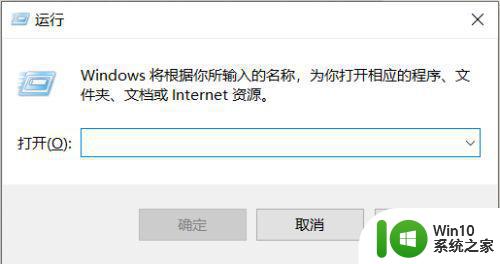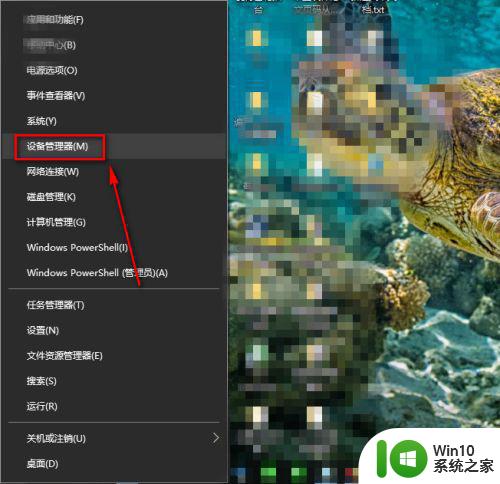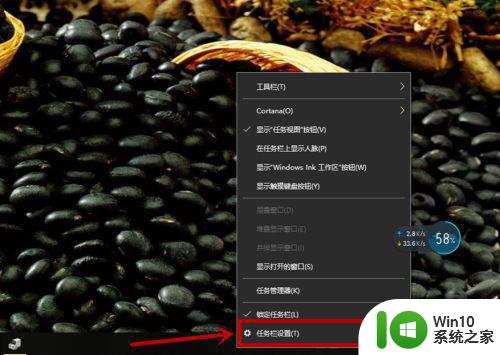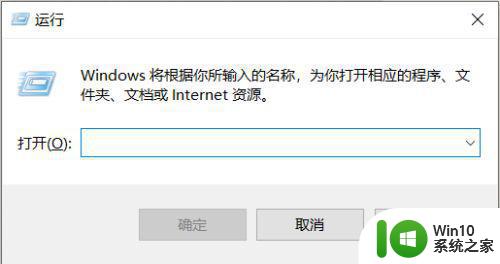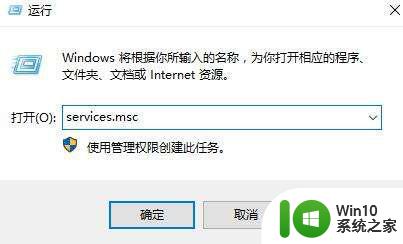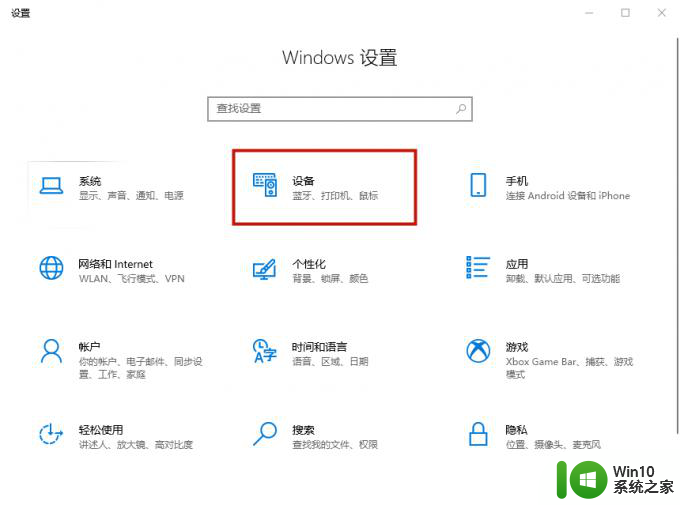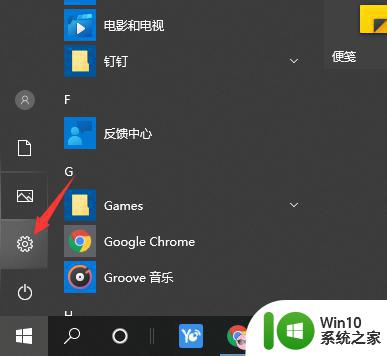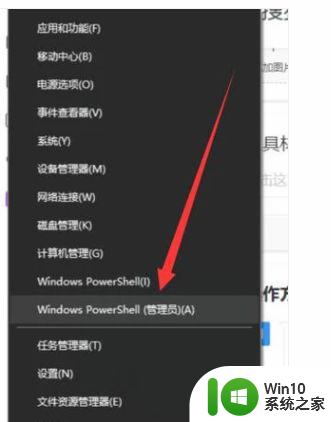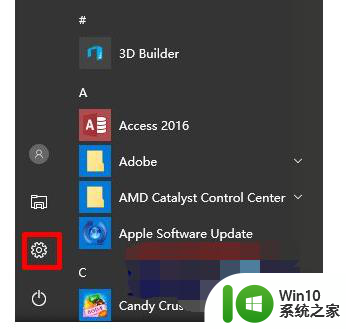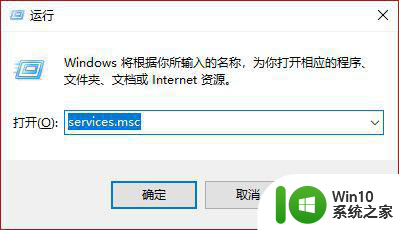如何解决win10笔记本wifi功能消失了只有蓝牙的问题 win10笔记本wifi功能消失只有蓝牙怎么办
近期有不少win10笔记本用户反映,在使用过程中突然发现原本正常的wifi功能消失了,只剩下蓝牙功能可用,这种情况给用户的日常使用带来了不便,因此急需找到解决方法。针对这一问题,我们可以尝试一些简单的操作来恢复wifi功能,比如检查设备管理器、更新驱动程序、重启网络适配器等。希望通过这些方法能够帮助win10笔记本用户解决wifi功能消失的困扰。
解决方法如下:
1、我们打开电脑下面一行任务栏,点击“网络”图标,打开发现网络链接只有宽带没有WiFi功能。
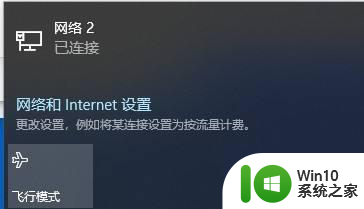
2、如图所示我们摁住win田字格然后再摁R键,启动“运行”功能。

3、我们再运行对话框中输入“services.msc”指令,等待系统反应。
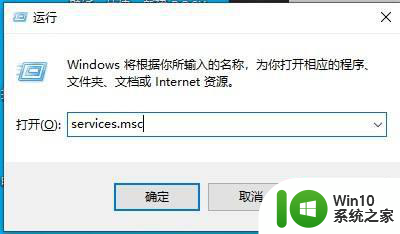
4、电脑打开了“服务”界面,在这些选项中找到”WLAN AutoConfig“功能,我们单击发现该功能现在是停止运行状态。
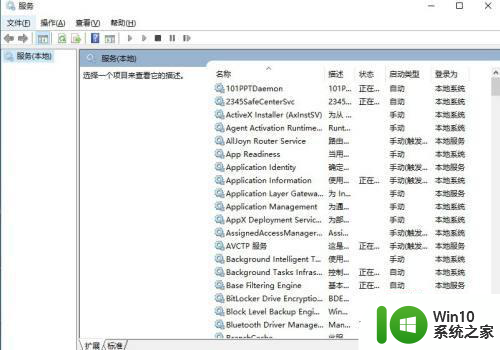
5、我们右键单击该选项,选择“启动”,打开该功能。
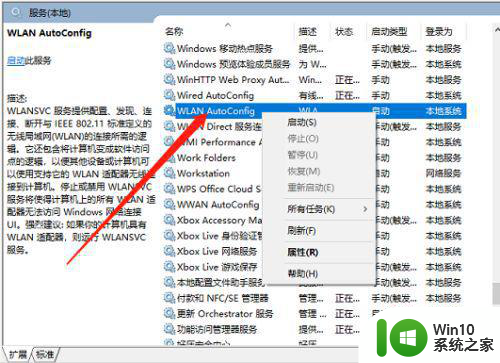
6、这个时候我们关闭服务界面,重新点击电脑网络图标,发现WiFi功能出现了。
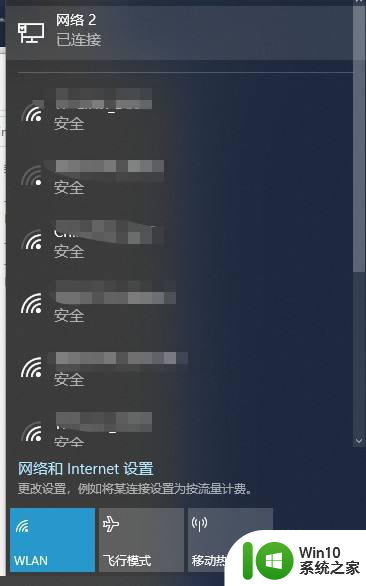
以上就是如何解决win10笔记本wifi功能消失了只有蓝牙的问题的全部内容,有遇到相同问题的用户可参考本文中介绍的步骤来进行修复,希望能够对大家有所帮助。